M4A可以直接转为WAV格式吗?推荐六个简单高效的方法
在现今的数字音频时代,转换音频格式成了我们的日常需求。其中,将M4A格式转换为WAV格式尤为常见。WAV格式因其无损的音频质量深受喜爱,因此学会M4A转WAV的操作方法变得格外重要。那么,M4A可以直接转为WAV格式吗?答案是肯定的!下面就来推荐六个简单高效的方法,一起来看下吧。

一、使用在线网页
针对M4A直接转为WAV格式,使用在线工具非常便捷,无需额外安装第三方软件。例如全新的“i转音频”或者“izaudio”等知名平台操作起来是比较简便的。首先只需打开网页,上传M4A文件,选择WAV格式输出,点击转换按钮,稍等片刻即可下载。同时这些平台也是具备界面简洁、转换速度快捷的特色,是当前的一个不错的选择。
具体转换操作:
步骤1、首先,您需要将“i转音频”网站在电脑或者手机的默认浏览器打开,在页面中点击“音频格式转换”下拉菜单中的“其它音频转换”具体功能选项。也就是“M4A转WAV”具体功能。此外,i转音频也有比较多的功能选项,需要您在选择的时候尽量做好准确,避免事后发现转换的选项不对,浪费了不少的时间。
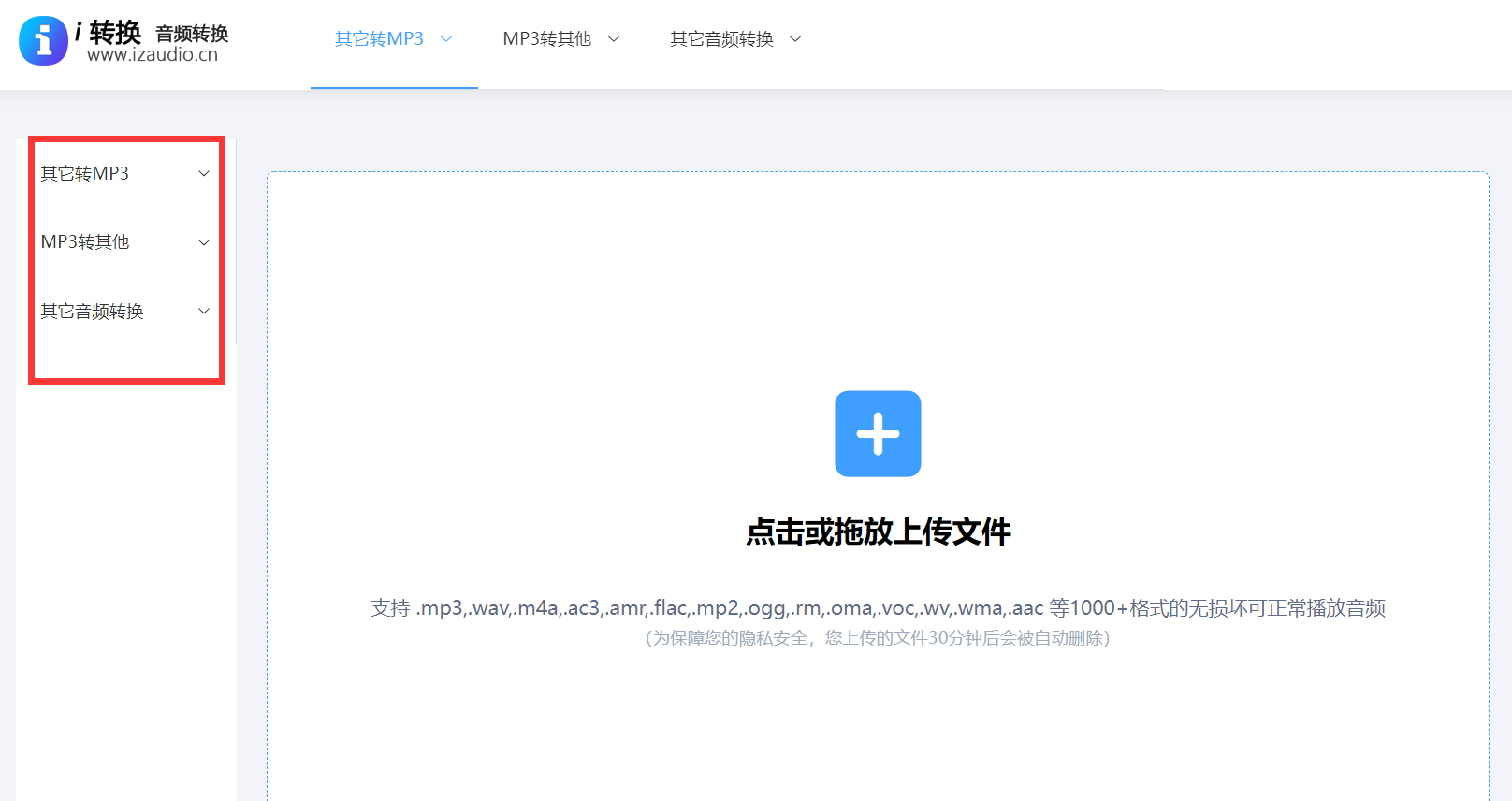
步骤2、进入后将M4A音频文件添加进来,需要注意的是目前它支持批量转换。将M4A音频文件添加进来后,可以点击展开下方的输出格式,将格式选择为WAV,然后点击右下角“全部转换”,音乐的格式就成WAV格式啦。这里需要注意下,您在查看到进度为100%后,可以线上预览一下具体的细节参数,确认是自己想要的效果后再执行“下载”的操作。
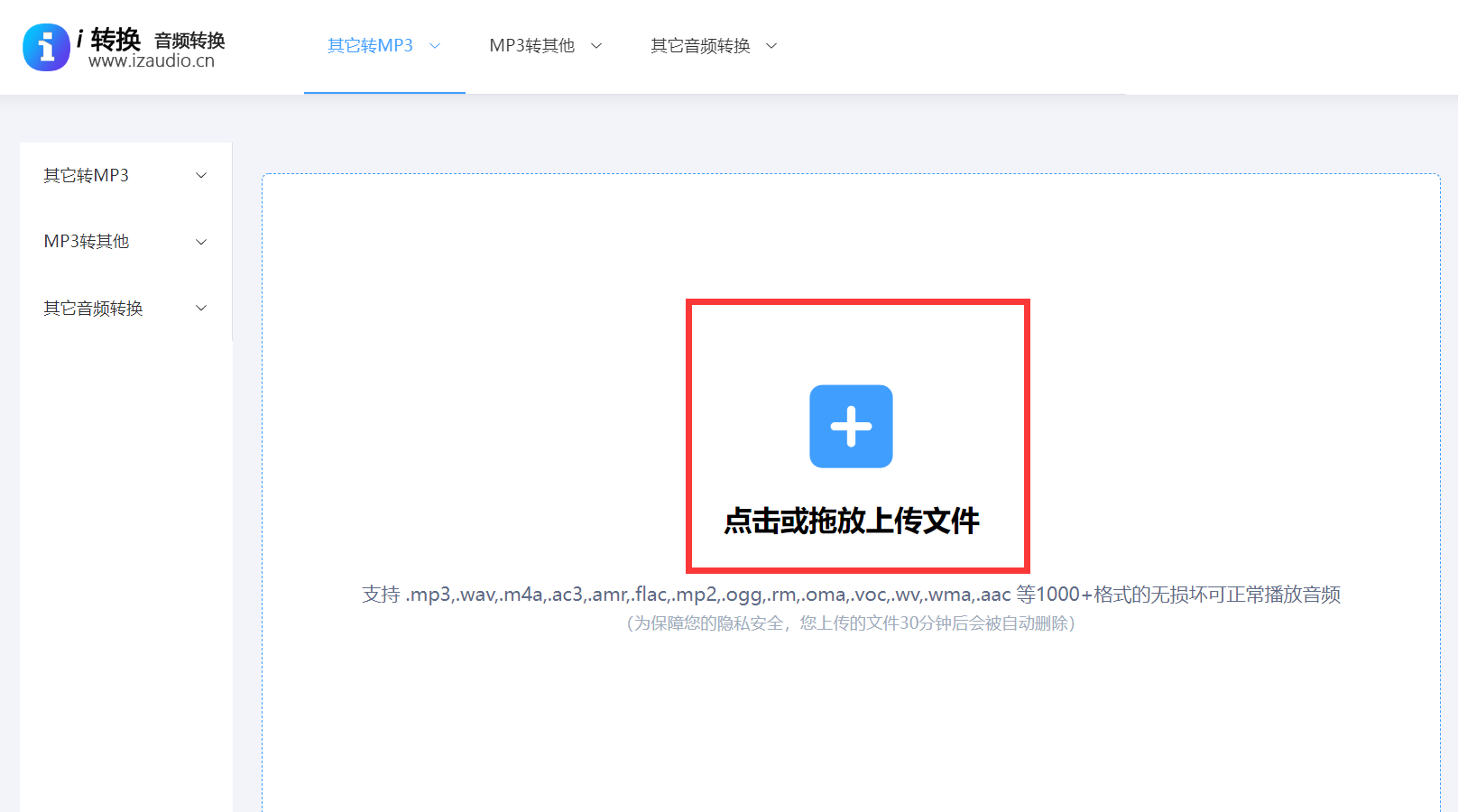
二、使用编辑程序
其次,Audacity是一款开源免费的音频编辑工具。在平时的使用过程中,只需下载并安装,然后打开软件,导入M4A文件。在文件菜单中,你可以选择导出功能。接下来,在导出格式选项中,选择WAV格式。不过,在执行导出的操作之前,你可能需要根据需要调整一些音频参数,比如采样率等,以确保转换后的音频效果符合预期。
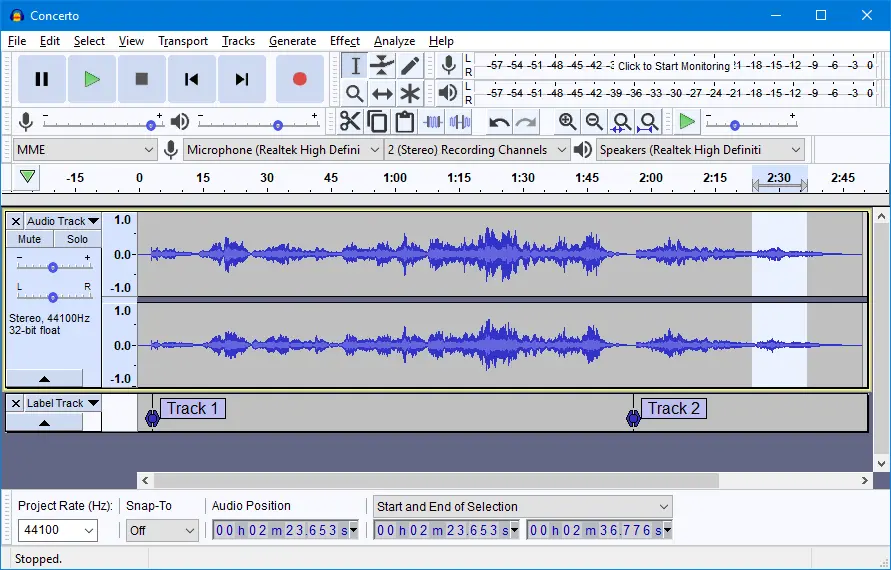
三、使用免费软件
当前说起文件的格式转换操作,还有一些免费的软件可以帮助大家解决问题,例如:功能十分全面的格式工厂。具体操作如下:首先您可以直接打开格式工厂软件,音频选项中找到WAV格式。将M4A文件加入转换列表。在这里,你可以设置输出文件的保存路径。接着,只需点击开始转换按钮即可。尽管格式工厂功能繁杂,初次使用可能会感到有些困惑,如果后续一旦熟悉,操作起来就非常流畅了。

四、设备自带功能
此外,苹果设备内置的功能也可以解决M4A转WAV的操作,比如Mac电脑,通过自带的QuickTimePlayer和一些音频转换插件,可以实现这一功能。首先,您需要打开QuickTimePlayer,导入M4A文件。接着,安装插件,并按照插件的操作指南进行转换,将其格式改为WAV。不过,需要注意的是,插件获取和设置的过程可能会相对复杂一些。

五、使用媒体播放器
当然了,随着用户的需求量不断增多,像VLC播放器不仅能播放视频和音频。首先您可以直接打开它,点击媒体菜单,就会直接看到转换和保存选项。您只需要将M4A文件添加进去,然后在设置中将输出格式更改为WAV。接下来,点击转换按钮开始操作。不过,对于新手来说,VLC的设置界面可能不太直观,需要您在具体的执行过程中,先行了解一下文字和视频教程。
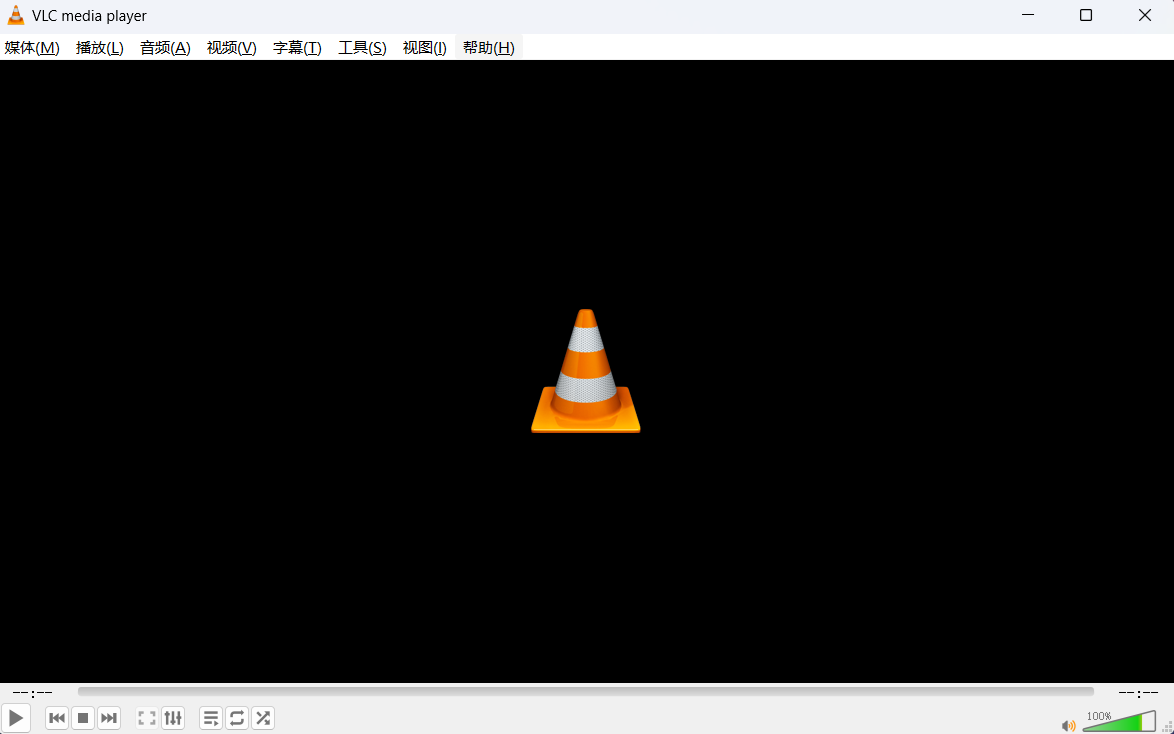
六、使用专业软件
除了上面分享的五个方法以外,市面上还有很多的专业软件可以解决问题,例如:Adobe Audition是一款功能强大的专业音频处理工具。使用它,您可以轻松导入M4A格式的文件。在保存或导出文件时,只需选择WAV格式即可。该软件提供了高级的功能,允许对转换后的音频进行细致的调整。不过,对于普通用户来说,它可能略显复杂,需要投入一定的时间和精力进行学习。
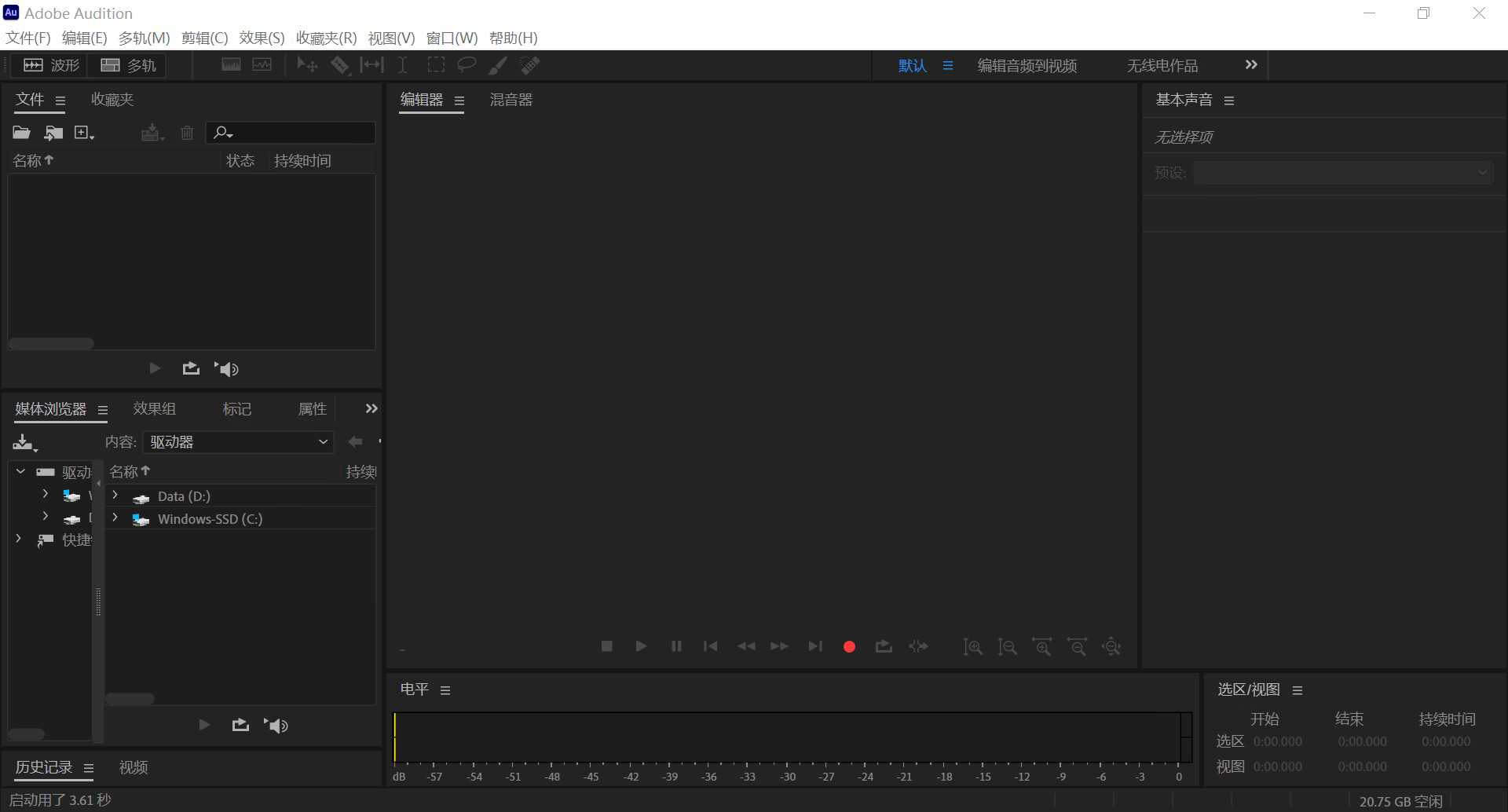
对于M4A直接转为WAV的六个方法,小编就为大家分享到这里了,希望您在看完之后所遇到的问题都能够被解决。最后总结一下:使用在线网页、编辑程序、免费软件、设备自带功能、媒体播放器以及专业软件等,都是很不错的选项。如果说您还在被类似的问题困扰着,不妨选择其中一到两个适合自己的方法手动尝试下。温馨提示:如果您在使用i转音频在线网页的时候遇到问题,请及时与我们联系,祝您M4A直接转为WAV操作成功。











